如何免費備份 iTunes 音樂 [2025 完整指南]
我們都知道蘋果有很多問題,其中之一就是數據丟失。 因此,最好將文件副本保存在另一個存儲驅動器中。 但是,有一些問題是關於是否可以學習 如何備份iTunes音樂.
畢竟, Apple 對他們的音樂實施了很多規定。 首先,您無法保存iTunes文件的副本,因為它們受到以下方面的保護: FairPlay DRM。 但是,我們將更改本指南中的所有內容。
本文將討論如何將iTunes音樂備份到iCloud,並討論進行備份的好處。 讓我們從回答一些問題開始。
文章內容 第1部分。為什麼我們需要備份iTunes音樂?第 2 部分。如何在我的計算機上備份 iTunes?第 3 部分。 備份 iTunes 音樂的最佳軟件 部分4。 概要
第1部分。為什麼我們需要備份iTunes音樂?
擁有備份可以讓您高枕無憂,不會丟失文件。 另外,擁有備份還有其他好處,而沒有備份也有缺點。 讓我們繼續吧。
無障礙服務
首先,對於大多數人來說,備份iTunes音樂可以將所有這些歌曲有效地存儲在一個位置。 因此,每當您需要訪問文件時,就不必從計算機中搜索文件。 您可以簡單地從創建的備份中提取它。 而且,如果您在雲上創建了備份,則將更加簡單。
防護
有多種因素可能會導致硬盤驅動器損壞。 這包括停電,惡意軟件,病毒等。 通過創建文件的備份,從技術上講,您正在保護這些文件免於因此類問題而消失。 由於病毒變得越來越先進,如今尤其如此。
操作系統故障恢復
如果您不知道,大多數計算機損壞是由操作系統故障引起的。 您也許可以延遲它,但是無法完全避免操作系統故障。 這就是為什麼您最好制定一個計劃來保護iTunes音樂免受這種情況的影響。
計算機故障的原因多種多樣,並且數量眾多。 這只是證明了我的觀點,從長遠來看,找到如何備份iTunes音樂是一個好主意,更不用說iTunes的局限性了。
FairPlay DRM
您可能已經知道,iTunes有很多限制。 這些限制之一是FairPlay DRM,它阻止用戶將其音樂傳輸到其他設備。 因此,如果您有iTunes庫的備份,則可以將iTunes庫轉移到另一台計算機或設備上。 話雖如此,讓我們了解如何在Windows 10 PC上備份iTunes音樂。

第 2 部分。如何在我的計算機上備份 iTunes?
只有一種官方方法可以在PC上備份iTunes音樂。 儘管我稍後將討論替代方案,但這是事實。 因此,我們在這裡要解決的是如何備份iTunes音樂的三個步驟,而不是幾種方法。 因此,事不宜遲,讓我們從第一步開始。
如何備份 iTunes 音樂?
- 整合您的 iTunes 資料庫
- 查找iTunes Media文件夾
- 將 iTunes 備份到外置硬盤
步驟 1。 整合您的 iTunes 資料庫
如何在PC上備份iTunes音樂的第一步是合併iTunes庫。 那麼整合圖書館有什麼作用呢?
實際上,它可以確保將與iTunes相關的所有文件發送到一個文件夾。 這包括播客,音樂,電影等。 由於iTunes文件通常以其他文件夾結尾,因此如果要包括所有iTunes音樂,這是一個好的開始。 運作方式如下:
- 在計算機上啟動iTunes程序。
- 在窗口頂部,您將看到帶有幾個選項的菜單欄。 選擇“文件”>“庫”,然後單擊“組織庫”。
- 屏幕上將彈出“組織庫”窗口。 現在,您需要選中合併文件框。
- 單擊彈出窗口右下角的“確定”按鈕。
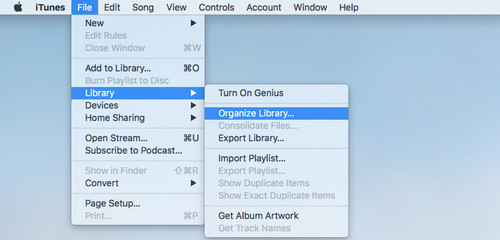
現在,您所要做的就是等待iTunes自動檢測iTunes文件夾之外的所有文件並將它們複製到iTunes Media文件夾中。 是的,它複製文件而不是移動文件,因此,如果要節省存儲空間,也可以將舊文件刪除到外部。
步驟 2。 找到 iTunes Media 文件夾
現在,所有文件都位於iTunes Media文件夾中,顯然,您將要查找該文件夾,因為我們將在該文件夾中創建備份。
通常,iTunes Media文件夾位於iTunes文件夾上。 可以通過轉到“用戶”菜單進行訪問。 從那裡,選擇“音樂”>“ iTunes”,然後單擊“ iTunes Media”。 但是,在某些情況下,它可能位於其他地方。 這就是為什麼要知道文件夾的確切位置或路徑的原因。 您必須按照以下步驟操作:
- 打開iTunes程序。
- 在頂部菜單欄中,選擇“編輯”,然後單擊“首選項”。
- 轉到“高級”選項卡。
- 您將在此選項卡中看到一個帶有頂部標題的標題為“ iTunes Media文件夾位置”的框。 顯然,這是iTunes Media文件夾所在的位置。
- 關閉iTunes彈出窗口。
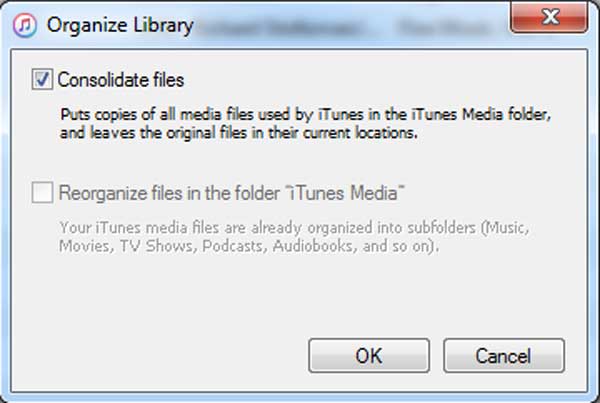
即使遵循以下步驟,某些用戶在查找其iTunes Media文件夾時也會遇到問題。 這可能是因為您沒有使用計算機的管理員用戶。 因此,我建議註銷並重新登錄,但是這次使用管理員權限。
步驟 3。 將 iTunes 備份到外置硬盤
現在您已經掌握了iTunes Media文件夾的位置,是時候學習如何備份iTunes音樂的最後一步了。 讓我們繼續執行以下步驟:
- 退出iTunes程序。
- 轉到iTunes Media文件夾。 如果您仔細地執行了第二步,這應該很容易。
- 找到文件夾後,右鍵單擊該文件夾,然後選擇“複製”。
- 現在,將存儲驅動器連接到要將備份存儲到計算機的位置。
- 連接後,打開存儲驅動器,然後右鍵單擊任何空白空間。
- 選擇這次粘貼。
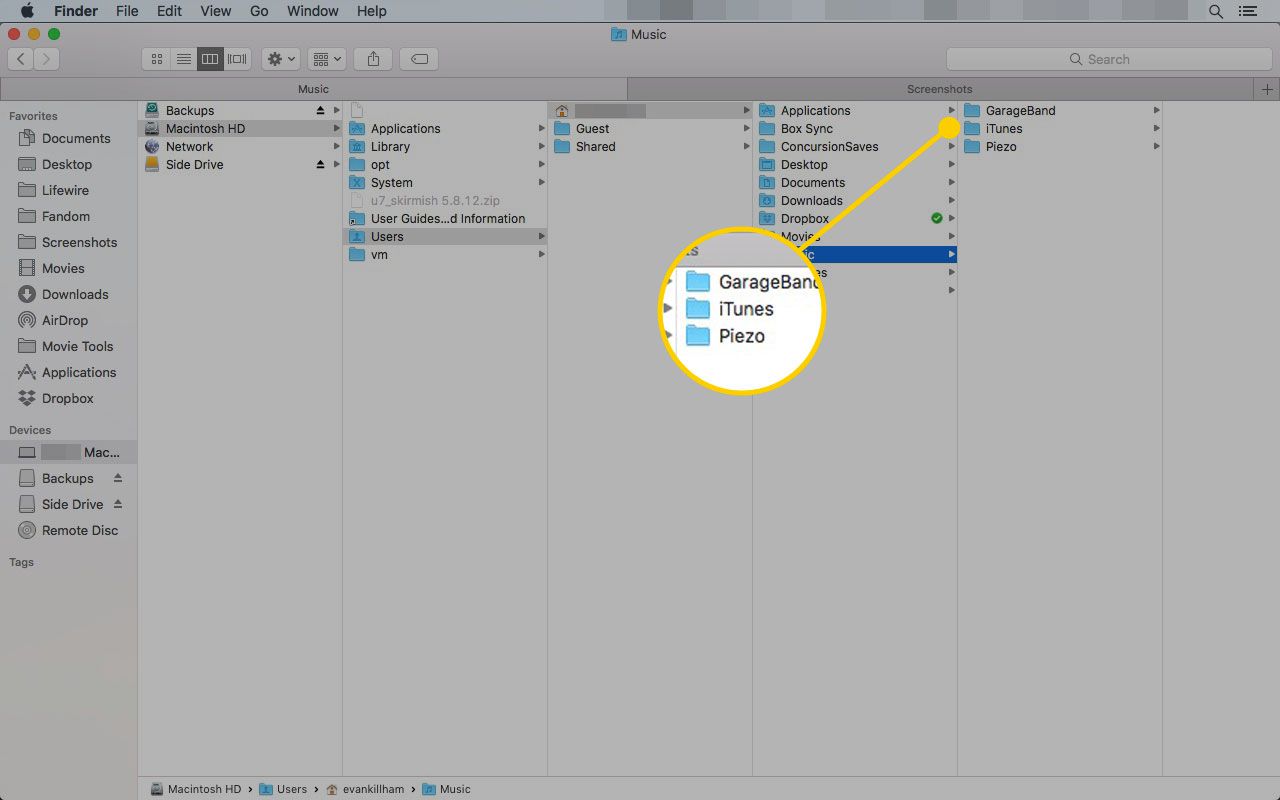
這會將整個iTunes媒體文件夾的副本創建到所述存儲驅動器中。 請記住,這包括其他文件,例如電影,視頻和其他文件,這些文件可以通過iTunes的算法視為“媒體”。
第 3 部分。 備份 iTunes 音樂的最佳軟件
儘管確實可以為iTunes媒體文件夾創建備份,但是它並不總是有效,尤其是在舊文件上。 這是因為2009年之前製作的文件具有DRM保護,這使得它們在iTunes之外基本上不可訪問。 為此,您需要一個工具。
TuneSolo Apple Music 音樂轉檔器 是一種特殊的工具,能夠以非常快的速度創建文件的完整副本。 無論文件類型如何,只要它位於 iTunes 上即可。 使用此工具,您可以輕鬆備份 iTunes 資料庫。
以下是該軟件的主要特點:
- DRM刪除。 此軟件最重要的功能是至少在您情況下會刪除DRM。 由於文件具有DRM,因此無法複製,因此您只需要 刪除其DRM保護 使用這個軟件,就這麼簡單
- 離線收聽。 該軟件的另一個顯著功能是它支持脫機收聽的能力。 下載音樂後,您可以 沒有互聯網就听他們的。 可以在PSP和Xbox控制台,iOS和Android設備等上訪問此文件
- 更快的轉換。 您可能還喜歡快速轉換率的想法。 特別, TuneSolo 轉換速度高達普通轉換器正常速率的 16 倍。 此外,您可以同時下載多個文件
- 支持的格式。 TuneSolo 也被稱為靈活的軟件,因為它支持多種格式,包括 AIFF、AAX、MP3、MP4、WAV、M4V 等

現在您已經了解了這些事情,現在是學習如何使用此奇妙的軟件將iTunes音樂備份到外部硬盤驅動器的最佳時機:
步驟1.選擇iTunes音樂
首先,您需要做的是確保計算機上已安裝iTunes。 確認後,可以打開轉換器繼續。 您會注意到的第一件事是龐大的清單。 從此列表中,您應該選擇要包括在備份中的iTunes音樂。

步驟2。 調整設置
接下來要做的是轉到軟件底部,在該底部您將看到“輸出設置”。 在本部分中,您可以更改格式,質量和其他與輸出有關的內容。

步驟3.下載/轉換iTunes音樂
最後,您需要單擊轉換按鈕。 這樣,您將信號轉換和下載過程的開始。 您現在所要做的就是等待過程完成。
小提示: 打開Apple Music Converter之前,請確保關閉Apple Music / iTunes。 在歌曲轉換過程中,請不要在Apple Music / iTunes上進行任何操作。

部分4。 概要
創建iTunes音樂的備份是確保您不會丟失文件的重要步驟。 但是,Apple通過在其所有文件上嵌入DRM保護,使我們更加困難。 幸運的是,有許多方法可以繞開這種政策。
此外,既然您已經知道進行備份的好處,那麼您就應該始終需要創建文件備份。 希望本文能對您有所幫助。